كيفية إصلاح بلدي iPhone 11/11 Pro عالقة على شعار Apple
""يا له من مشكلة! تبين أن iPhone 11/11 Pro الجديد يسيء التصرف في نفسه الآن. إنه عالق في حلقة شعار تفاحة فجأة. أشعر أنها فرصة ضئيلة لكن حدث ما حدث.""
عادةً ما تكون هذه مأساة مثيرة لبعض مستخدمي iPhone 11/11 Pro. بالنسبة لبعض مستخدمي الهواتف ، وخاصة الناشئين ، لديهم أدنى معرفة بالأسباب التي فشل iPhone في العمل بها. ويبدو من الصعب بعض الشيء معرفة السبب في أن iPhone يمنحك هذا الحظ السيئ. دعونا نتعمق أكثر لمعرفة ما وراء ذلك. وتساعدك على إصلاح iPhone 11/11 Pro عالق على شعار التفاح بطرق ممكنة.
- الجزء 1: الأسباب المحتملة لماذا تمسك جهاز iPhone 11/11 Pro بشعار Apple
- الجزء 2: أفضل طريقة لإصلاح iPhone 11/11 Pro عالقة على شعار Apple دون فقدان البيانات
- الجزء 3: طرق المعتادة الأخرى لحل iPhone 11/11 Pro عالقة في شعار Apple
الجزء 1: الأسباب المحتملة لماذا تمسك جهاز iPhone 11/11 Pro بشعار Apple
نظرًا لأن غالبيةكم لا يعرفون سوى القليل عن سبب عرض iPhone 11 لشعار Apple فقط ، فلا يمكن تحديد ما إذا كانت مشكلة البرنامج أو الجهاز تؤدي إلى حدوث فوضى أم لا. من المحتمل أن تعرض شاشة مجمدة تحمل شعار Apple خلل البرنامج هناك. مما لا شك فيه ، هناك الكثير من الأسباب التي قد تعطي نفسك مثل هذا الصداع. مثل ما ذكرنا هنا:
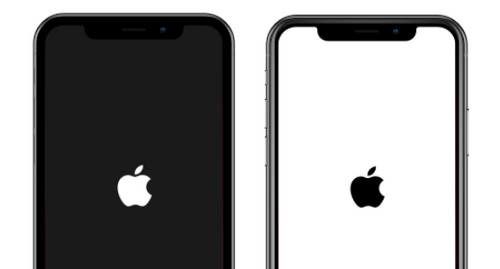
1. الترقية إلى إصدار جديد من iOS 15
2. استعادة iOS 15
3. iPhone 11/11 Pro عالق على شعار Apple عند استعادة البيانات من iTunes
4. نقل البيانات من الكمبيوتر إلى iPhone 11/11 Pro
5. جيلبريك الهاتف
6. مشاكل الأجهزة
بالطبع ، إنها أكثر بكثير من تلك الأسباب التي ذكرتها من قبل. بعد أن تكون لديك معرفة مبدئية بهذا الأمر ، سنستكشف المزيد حول نوع الطريق الذي يساعدك في إصلاح iPhone 11 عالقًا على حلقة شعار Apple. نأمل أن تكون هذه الطرق مفيدة عندما لا يكون لديك أي فكرة عما يجب القيام به.
الجزء 2: أفضل طريقة لإصلاح iPhone 11/11 Pro عالقة على شعار Apple دون فقدان البيانات
كل مشكلة تأتي في النهاية لحلها مع طريقة واحدة فعالة. إذا كنت تواجه مشكلة في تعطل iPhone 11 على شاشة إعادة التشغيل مع شعار Apple ، فيرجى الرجوع إلى Tenorshare ReiBoot - iOS System Repair من Tenorshare للحصول على المساعدة. امتلاك مثل هذه البرامج المتقدمة تقنياً والتي تتميز بوظائف قوية ، يمكن معالجة أي مشكلة غير معروفة باستثناء الأجهزة التالفة التي تؤدي إلى تعليق iPhone 11 على شعار Apple ، بخطوات بسيطة. بالتأكيد ، إذا صادفت مرة أخرى أن لديك مشكلات أخرى مثل iPhone 11 عالقة على الشاشة السوداء ، عالقة في وضع الاسترداد ، فلن تعمل ... آمنة للحفاظ على البيانات تبقى على الجهاز. على أي حال ، إنه برنامج مثالي لحل مشكلة iOS بسرعة وأمان.
الخطوة 1: بعد نجاح تحميل وإطلاق ReiBoot
أولاً ، يرجى توصيل جهاز iPhone بالكمبيوتر أو Mac عندما يتم إعادة تشغيل Reiboot بنجاح. ثم اختر إصلاح نظام التشغيل.

الخطوة 2: ثم تعرضك الواجهة للإصلاح الآن
يجب الانتباه إلى شيء ما ، وتأكد من أن iPhone لديك لديه طاقة كافية ولا تقم بتوصيل كبل USB أثناء عملية الإصلاح. ملاحظة: إذا تعذر التعرف على جهاز iPhone 11 بشكل صحيح ، فاتبع الإرشادات لدخول وضع الاسترداد ووضع DFU ، حيث يمكن فقط اكتشاف جهاز iPhone الخاص بك. إذا لم تنجح هذه الطريقة القياسية ، فيرجى الرجوع إلى الإصلاح العميق. ولكن هذا سيؤدي إلى مسح جميع البيانات الموجودة على الجهاز.

الخطوة 3: قم بتنزيل حزمة البرامج الثابتة الآن للمتابعة
تحتاج إلى بعض الوقت لإنهاء التنزيل وحفظه على الكمبيوتر. إذا فشلت في التنزيل ، فانقر فوق "نسخ" للتنزيل من خلال المتصفح.

بسبب هذه الحزمة الثابتة الكبيرة قليلاً ، يرجى التحلي بالصبر.
الخطوة 4: ReiBoot إصلاح جهازك الآن
بعد تنزيل حزمة البرامج الثابتة دون أي خطأ ، يرجى النقر فوق "بدء الإصلاح". لا تقم بتوصيل iPhone الخاص بك في هذه العملية في حالة حدوث إجراء تالف.

يستغرق الأمر حوالي 10 دقائق لإنهاء العملية بأكملها. عندما ترى "عملية الإصلاح مكتملة" ، فإن كل شيء يأتي إلى نهايته المثالية. وسيعاد تشغيل جهاز iPhone الخاص بك مرة أخرى بشكل طبيعي.
الجزء 3: طرق المعتادة الأخرى لحل iPhone 11/11 Pro عالقة في شعار Apple
إذا كنت ترغب أيضًا في معرفة طرق أخرى مفيدة ، فإليك 4 طرق شائعة ولكنها فعالة تأتي إليك. لنجربها واحدة تلو الأخرى. إنه مثل الحصول على الحل الأمثل من معادلات مختلفة. ككل ، هذه الطرق في الجانب الآمن لحفظ iPhone الخاص بك من موقف مزعج.
الطريق 1. إعادة التشغيل لحل iPhone 11/11 Pro عالقة مع شعار Apple على الشاشة
يبدو أن هذه الطريقة تعمل بشكل جيد على جميع مشاكل iPhone. في الحالة العادية ، إجبار iPhone على البدء بحل معظم المشكلات التي تتعلق بـ iPhone لن يتم تشغيله وتعليقه على بعض الواجهة لفترة من الوقت.
الخطوة 1: اضغط باستمرار ثم حرر زر رفع الصوت
الخطوة 2: ثم اضغط على زر خفض مستوى الصوت وحرره
الخطوة 3: أخيرًا ، اضغط مع الاستمرار على الزر الجانبي لمدة 10 ثوانٍ تقريبًا حتى تتم إعادة تشغيل iPhone 11 إلى حالته الطبيعية
الطريق 2. إصلاح iPhone 11 عالقة في شعار Apple باستخدام recovery mode
هذا يعني أن جميع البيانات الموجودة على جهازك سيتم محوها تمامًا. وبالتالي ، لديك نسخة احتياطية من البيانات الهامة الخاصة بك. أولاً ، قم بتوصيل iPhone بالكمبيوتر وتشغيل iTunes.
الخطوة 1: اضغط ثم حرر زر رفع الصوت
الخطوة 2: اضغط بسرعة ثم حرر زر خفض الصوت
الخطوة 3: اضغط مع الاستمرار على الزر الجانبي حتى يظهر شعار Apple
الخطوة 4: عندما ترى شاشة وضع الاسترداد ، حرر زر الجانب
ثم تظهر مطالبة على واجهة iTunes على النحو التالي ، انقر فوق استعادة لاستعادة iPhone.
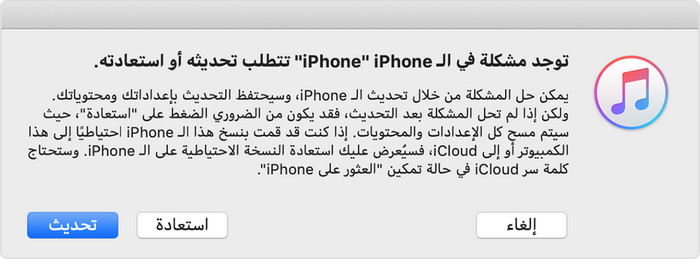
الطريق 3. أدخل وضع DFU لإلغاء تأمين iPhone 11/11 Pro Stuck في Apple Logo
ماذا لو كنت لا تزال لا تستطيع إخراج iPhone 11/11 Pro من شاشة شعار Apple؟ كن حذرًا عند استخدام DFU (ترقية البرنامج الثابت للجهاز) من خلال iTunes. ملاحظة: إنها خطوة أكثر تعقيدًا مقارنة بوضع الاسترداد ، يرجى التحلي بالصبر. تذكر نسخ البيانات احتياطيًا كما ذكرنا في الطريقة الثانية.
الخطوة 1: اضغط ثم حرر زر رفع الصوت
الخطوة 2: ثم اضغط على زر خفض مستوى الصوت مرة أخرى
الخطوة 3: الآن اضغط زر الطاقة لمدة 10 ثوانٍ تقريبًا حتى يصبح لون iPhone أسودًا
الخطوة 4: استمر في الضغط على زر الطاقة ، وفي الوقت نفسه ، اضغط على زر خفض مستوى الصوت لمدة 5 ثوانٍ تقريبًا
الخطوة 5: حرر زر الطاقة مع الضغط على زر خفض الصوت لمدة 10 ثوانٍ أخرى
الخطوة 6: بعد ذلك ، ستظهر لك نافذة منبثقة تدل على أنك بحاجة إلى استعادة iPhone. فقط انقر فوق "موافق" واختر "استعادة iPhone"

الطريق 4. حول مشكلة الأجهزة ، انتقل إلى دعم Apple للحصول على المساعدة
اتصل على الفور بدعم Apple عبر الإنترنت إذا جربت على النحو المبين أعلاه. من المحتمل جدًا حدوث خطأ ما في جهازك. أيضا ، توجه إلى متجر أبل وقم بتشخيصه بواسطة أشياء احترافية. باختصار ، لا تقم بتفكيك جهاز iPhone الخاص بك بطريقة سببية للتحقق من ذلك.
خاتمة
على الرغم من أنه يبدو أنه من الصعب للغاية التعامل معه عندما تصبح iPhone 11/11 Pro عالقة في شعار Apple فجأة. إذا كان له علاقة بمشاكل البرامج أو مشكلات نظام iOS ، فاستخدم Tenorshare ReiBoot - iOS System Repair لإعطاء iPhone 11 عملية إصلاح سريعة وحفظه من الشاشة السوداء مع شعار Apple. الطرق الشائعة الأخرى مفيدة أيضًا إذا كنت في موقف عاجل. حظا سعيدا لكم جميعا ونتمنى أن تفيدكم هذه المقالة بشكل كبير.
عبّر عن رأيك
اترك تعليقًا
أنشئ مراجعتك لمقالات Tenorshare









